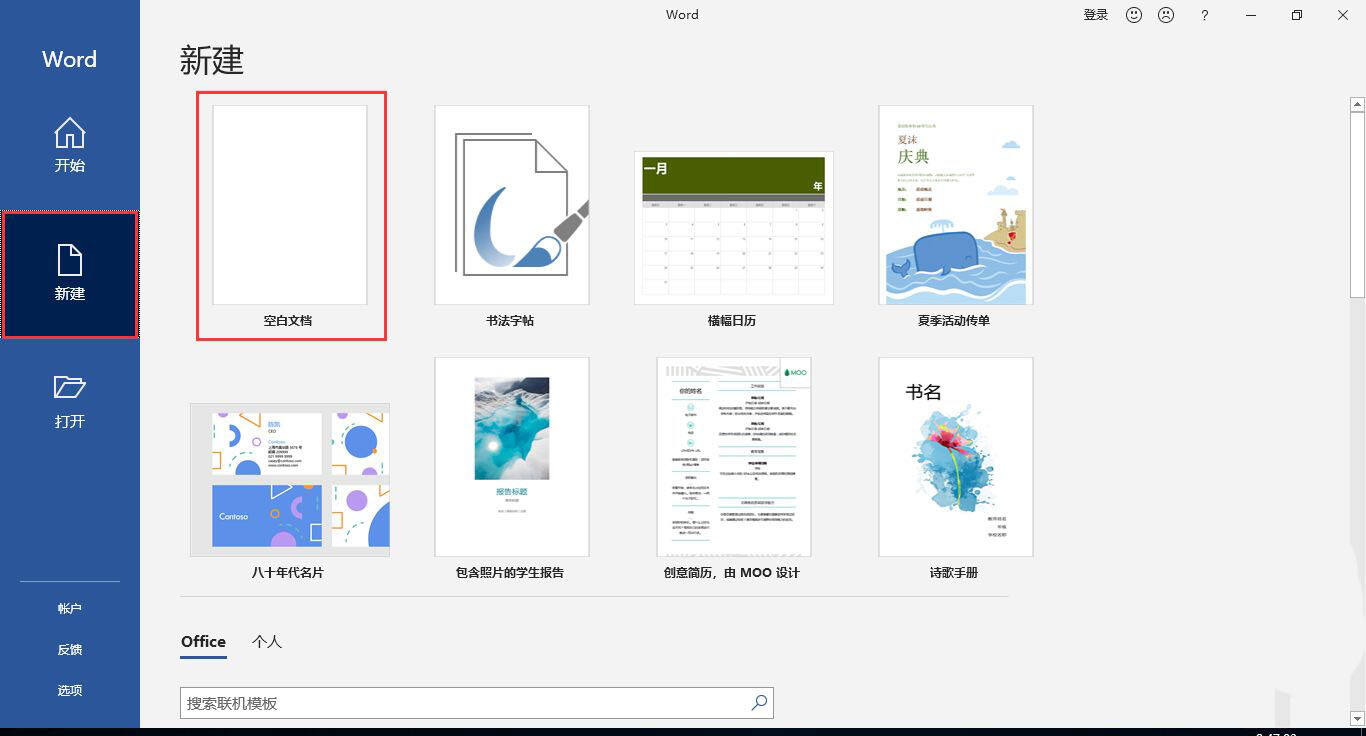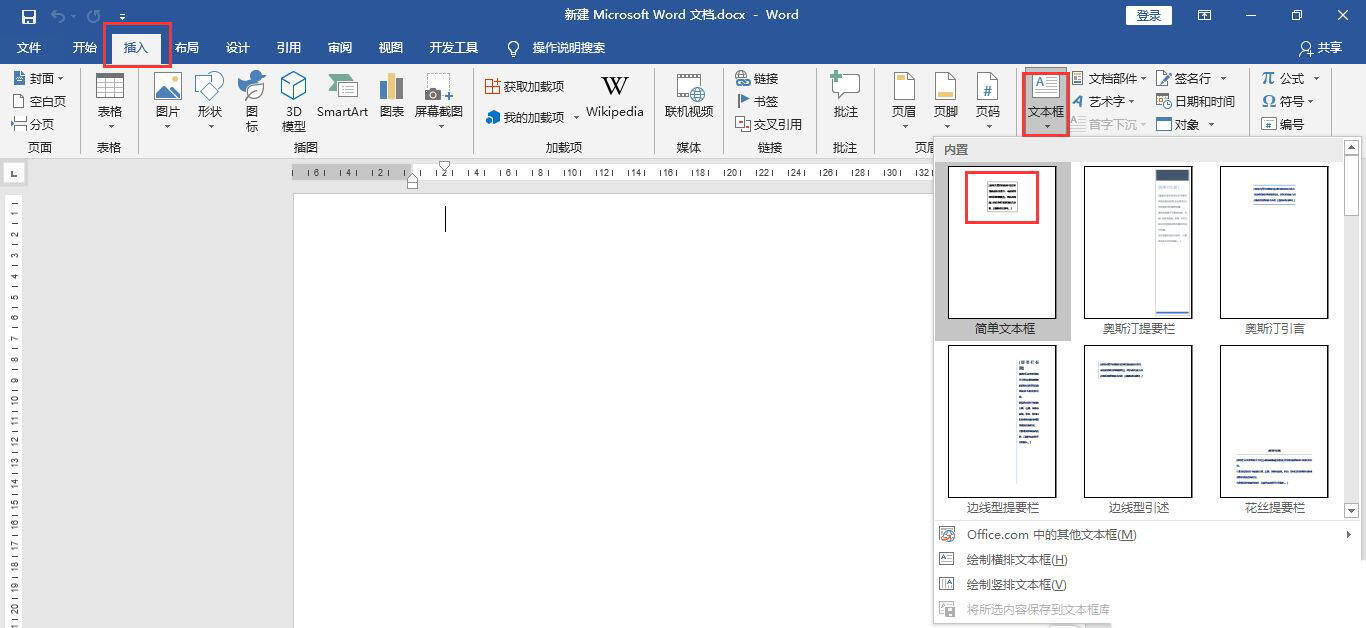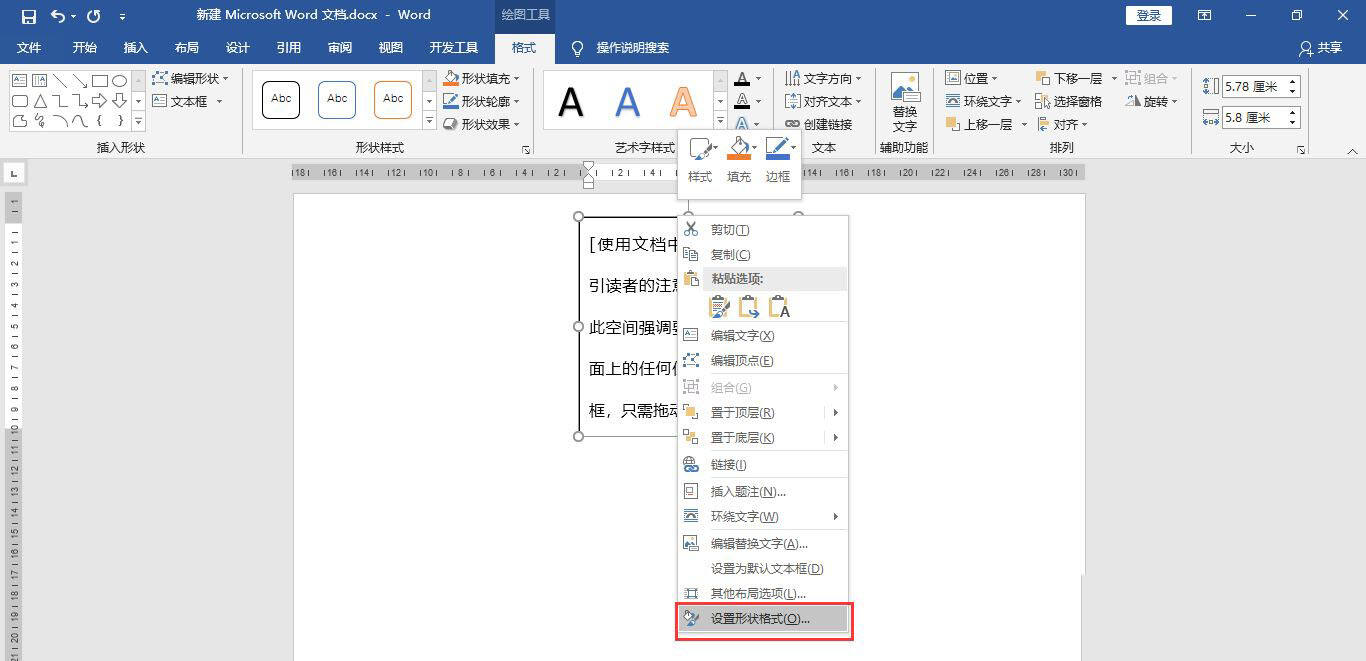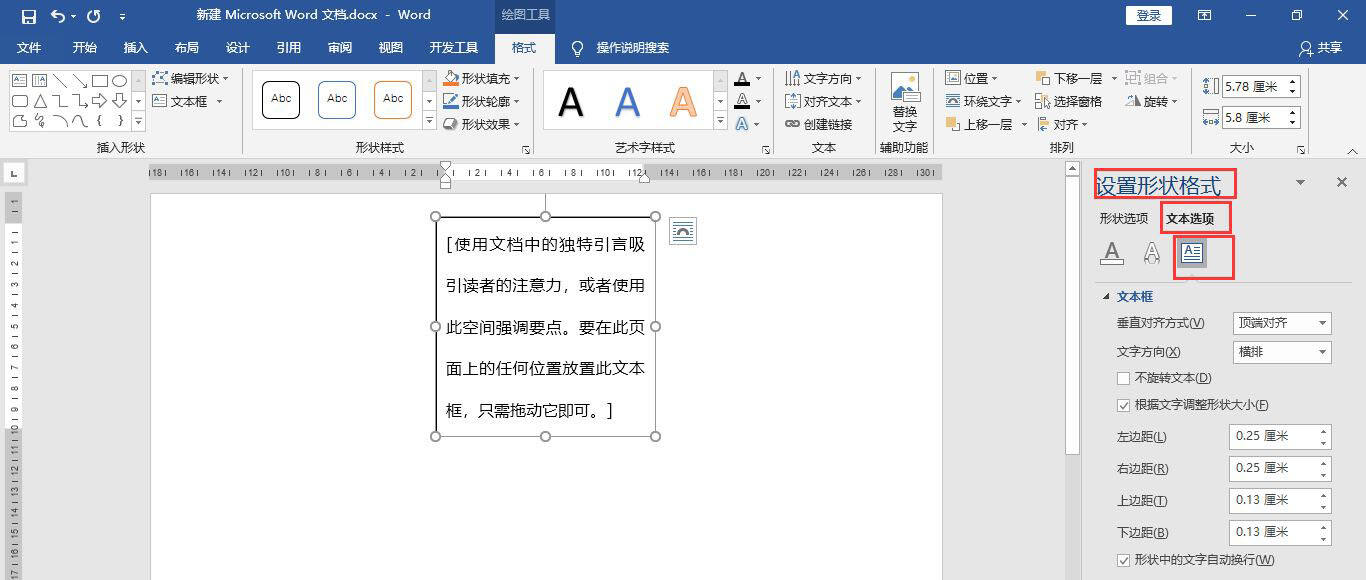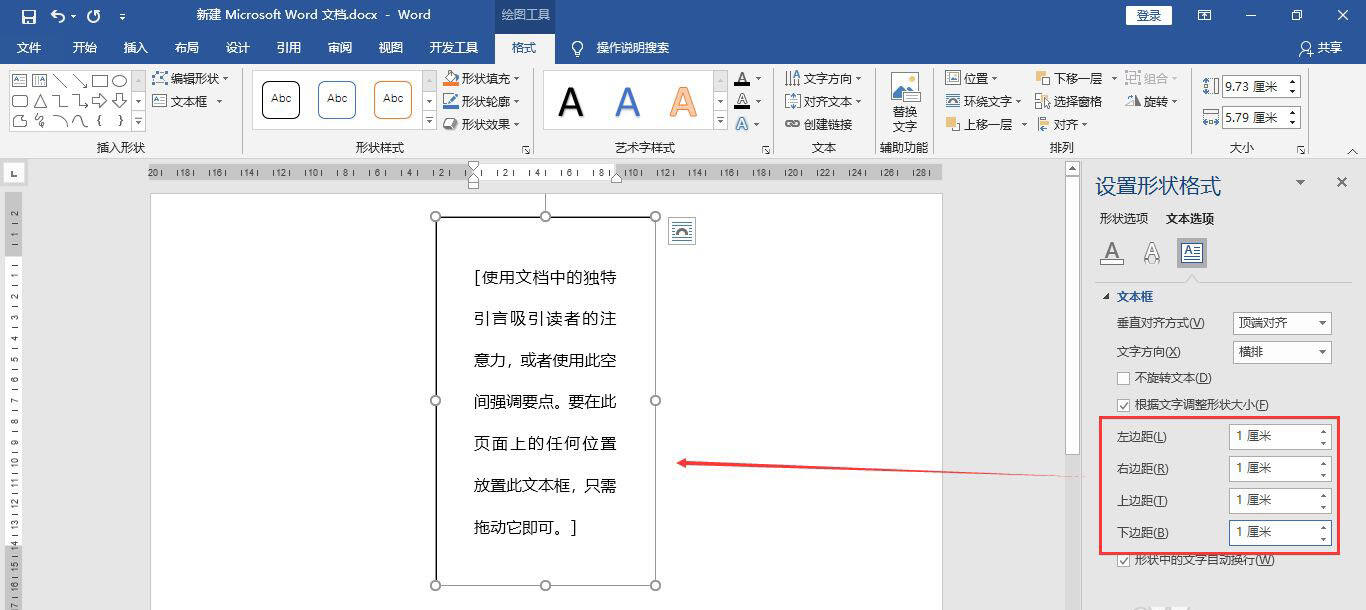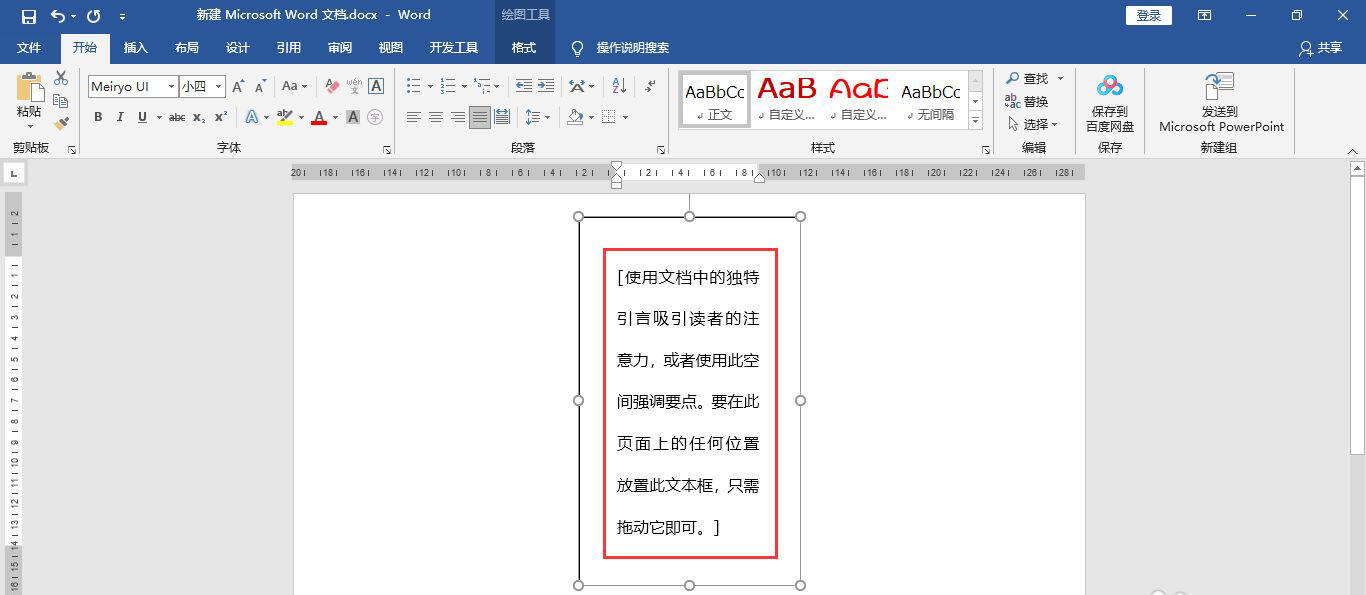word文本框内部边距怎么调? word文本框边距的设置方法
办公教程导读
收集整理了【word文本框内部边距怎么调? word文本框边距的设置方法】办公软件教程,小编现在分享给大家,供广大互联网技能从业者学习和参考。文章包含250字,纯文字阅读大概需要1分钟。
办公教程内容图文
点击“插入”-“文本框”-“简单文本框”。
点击选中文本框,鼠标右键“设置形状格式”。
打开“设置形状格式”,点击“文本选项”-“文本框”。
在文本框中修改“左边距、右边距、上边距、下边距”。
这样就可以调整文本框内部边距。
相关推荐:
办公教程总结
以上是为您收集整理的【word文本框内部边距怎么调? word文本框边距的设置方法】办公软件教程的全部内容,希望文章能够帮你了解办公软件教程word文本框内部边距怎么调? word文本框边距的设置方法。
如果觉得办公软件教程内容还不错,欢迎将网站推荐给好友。